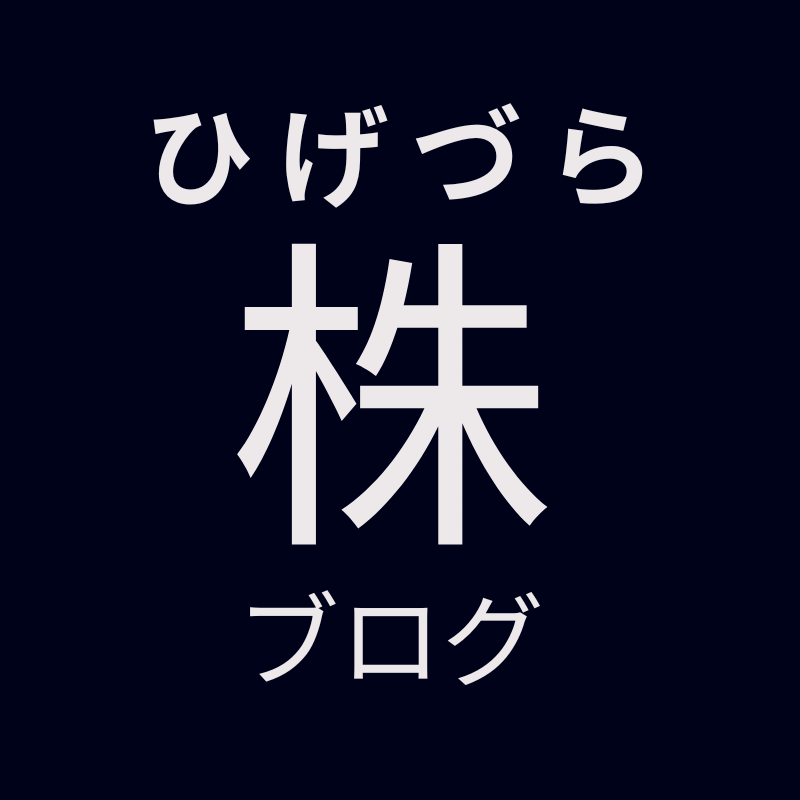どうも、ひげづら(@higedura24)です。
皆さんは株式投資にPCツールを活用していますか?
現代ではスマホやタブレットでトレードを行ったり情報収集をする方がとても多く、そんな背景から無料PCツールはあまり使い勝手の良いものがありません。
そんな中、楽天証券![]() が提供しているマーケットスピードがリニューアルされ、非常に使いやすいものに生まれ変わりました。
が提供しているマーケットスピードがリニューアルされ、非常に使いやすいものに生まれ変わりました。
今回はそんな「マーケットスピード2」の解説や具体的な機能、カスタマイズについて書きました。
日々のトレードから銘柄スクリーニング、リストチェックまで大いに活躍してくれるツールです。ぜひ参考にしてみて下さいね。
<関連記事>
マーケットスピード2とは
マーケットスピード2![]() とは楽天証券がPC用の株式投資ツールとして提供しているものです。
とは楽天証券がPC用の株式投資ツールとして提供しているものです。
以前はマーケットスピードというものを提供していましたが、2018年に新しくマーケットスピード2がリリースされました。
正直、マーケットスピードはめちゃくちゃ使いづらくてなんじゃこれはという感じでした。しかし、マーケットスピード2になってからは
- スマホやタブレット版ツールの操作性
- 他社ツールの良い所を反映させたカスタマイズ性
- エクスプレス注文など楽天証券の良い所をうまく融合
- 1画面で全てが完結
- 画面切り替えをワンクリックで
- アルゴ注文やヒートマップなど他社にはない強み
- 素早い情報収集力
- ランキングやリストチェックをより効率的に行える
などの特徴を兼ね備え、本当に使いやすく生まれ変わりました。使えばその良さがすぐにわかります。間違いなく既存ツールでナンバーワン。
マーケットスピード2のメリットや特徴
では具体的なメリットや特徴を解説します。私が特におすすめしたい点は
- 1画面でなるべく完結かつワンクリックで画面切り替え
- マーケット情報が見やすい
- ランキング情報のチャート表示
- 業種別指数のチャート表示
- ヒートマップとマルチチャート実装
- チャート比較性能の向上
- スマホ版の銘柄スクリーニング機能実装
- 日経テレコン表示性能の向上
です。
1画面でなるべく完結かつワンクリックで画面切り替え
マーケットスピード2は「マイページ」のカスタマイズ性が大幅に上がったことで、ユーザーが重要視している情報を1画面内で全て表示することが可能となりました。
好きなものを好きな配置で置けて、大きさも自由自在です。例えば、トレードするときに多くの方が見るであろう
- 複数チャート
- 板
- 注文画面(エクスプレス注文含む)
- 銘柄選択画面
- 歩み値
などをひとまとめにすることも可能です。実際の例はこんな感じ。

これはかなりすごいことです。今まで複数画面を使用して実現していたことが1画面でできるのは驚き。また、ただ表示できるだけではなくひとつひとつの窓の完成度も高い。
例えば「銘柄選択」。これは銘柄セレクターという画面を埋め込むことで表示できますが、
- 登録リスト
- ランキング(条件選択可能)
- 閲覧履歴
- 現物・信用の保有
- 注文中銘柄
にこの画面内だけで自由に移動して選択可能です。
次に「チャート表示」。これは安値高値などローソク足情報まで載せた詳細チャートとシンプルにチャートだけが載ったミニチャートを選択可能。しかもそれぞれに対して
- ローソク足や背景などの表示色
- テクニカル複数表示(条件変更可能)
- 現在値やVWAPなどの価格情報
といったカスタマイズが可能です。背景色や太さなどを自分の見やすいコントラストに設定できることも嬉しいですが、テクニカルの種類の多さにもびっくり。

トレンド系もオシレーター系もポピュラーからマイナーなものまでしっかり網羅されています。また、マーケットスピードではマウスホイール操作による移動や拡大縮小はできませんでしたが、マーケットスピード2ではそういった操作にも対応しています。
チャート上に現在値だけでなく指値ラインも表示可能かつライン操作で訂正も可能。さらに「板」や「注文画面」までスマホや従来の画面同様に使いやすく融合されています。
もちろん板は
- 通常板
- フル板
が実装されていますし、注文画面も
- 右クリックから通常注文
- エクスプレス注文
- スーパークイック注文
- 武蔵(単体、板、板+マルチツール)
が選択可能です。エクスプレス注文、スーパークイック注文、武蔵については後述。
自分好みに作り込んだマイページや後述する様々な画面はショートカット設定が可能で、ショートカットボタンは画面左上にさりげなく作成されます。
ショートカット機能によりスマホアプリを切り替える要領で、作成マイページを始めとする様々な画面にワンクリック切り替えが可能です。さらに、画面下にはザラ場ニュースも流れていて、邪魔なら消すこともできます。![]()
マーケット情報が見やすい
マーケットスピード2は市況や為替、ニュースなどのマーケット情報も非常に見やすく、窓ごとにワンクリックで切り替えが可能です。例えば、

こんな感じで
- よく見る指数や為替をリスト表示
- 大きめにチャートを配置
- 小さめに市況速報
という具合に表示する情報や大きさをカスタマイズ可能です。これほどみやすい画面は有料含めてもないのでは?
もちろん違う画面にもショートカットからワンクリック移動可能ですよ。
ランキング情報の一括チャート表示
マーケットスピード2は従来のランキング表示もお手の物で、さらにリアルタイムチャートの一括表示までできちゃいます。

デイトレ銘柄スクリーニング方法も、このランキング+リアルタイムチャートによって俊敏に行うことが可能です。
ランキングに表示されている銘柄は右クリックからより大きな個別チャートにも移行できたり、リストに投げることもできます。ランキング条件は
- 値上がり(値下がり)率
- 値上がり(値下がり)幅
- 寄り付きからの値上がり(値下がり)率
- 前場寄り前値上がり(値下がり)率
- 後場寄り前値上がり(値下がり)率
- 出来高
- 日中出来高急増
- 売買代金
- 売買代金急増
- 高(低)PER
- 高(低)PBR
- 配当利回り
- 信用高(低)倍率
- 信用買残増(減)
- 信用売残増(減)
- 出来高乖離率
- ティック数
があります。
業種別指数の一括チャート表示
マーケットスピード2は業種別指数の一括チャートと構成銘柄リストも表示できちゃいます。

これにより業種別指数のチェックも効率的に行えますね。
ザラ場中はこの画面でその日に上昇している業種がランキング形式ですぐ確認可能。また指数リストや構成銘柄リストはランキング同様、値上がり率や騰落率などで並べ替えができます。
例えば、上昇している業種の構成銘柄を騰落率で並べ替えてあげれば、出遅れている銘柄も簡単にスクリーニング可能です。ぜひお試しください。
なお、業種内の出遅れ銘柄を狙う方法については「株は業種(セクター)で分類して資金の流れを見る!出遅れは狙い撃ち!」で解説。
ヒートマップとマルチチャート実装
マーケットスピード2には新機能として
- ヒートマップ
- マルチチャート
が実装されました。この2つはマーケットスピード時代からあった「ザラ場情報」の表示形式に新しく6番目と7番目が加わった格好ですね。
ザラ場情報とはユーザーが作成したリストを色々な形式で表示できる画面のこと。表示形式の例は
- リスト+個別銘柄情報+チャート
- 時価情報と板
- 株価ボード
- ヒートマップ
- マルチチャート
があります。ヒートマップとマルチチャートは・・・


それぞれこんな感じで表示できます。
なお、ヒートマップは表示形式6だと簡易的ですが、表示形式7(マルチチャート)内の「市況」を押すとひとつひとつが大きくなって情報が増えたバージョンも見れます。
マルチチャートは
- 1分足
- 3分足
- 5分足
- 日足
- 週足
- 月足
を表示可能で、単体でも一括でも変更できます。このヒートマップやマルチチャートが実装されたことで
- ザラ場中の値動き強弱がひと目でわかる
- リスト内のチャート確認の大幅な効率化
が可能となりました。私は監視銘柄が多いので非常に助かっており、逆にトレードが追いつかないくらいです。マルチチャートなのに動作もサクサクで本当に好印象。
チャート比較性能の向上
マーケットスピードでは同一銘柄における複数チャートや関連銘柄同士のチャートを比較しづらかったですよね。しかしマーケットスピード2ではチャート比較性能が格段に上がっています。
例えば・・・

こんな感じで同一銘柄の複数チャートだけでなく、マーケット指数や関連業種指数ともまとめて比較可能です。
もちろん指数だけでなく個別銘柄同士や同一銘柄のチャートを4つ表示することもできます。銘柄や指数は左側の窓(リスト、ランキング、マーケット)から自由にドラック&ドロップできるので感覚的な操作となっています。
この銘柄を集中して監視したい!というときはこのチャート表示方法を活用することで
- 上位時間軸のサポート・レジスタンス見落としを減らす
- マーケットや業種など環境因子の考慮
- 関連銘柄の値動き確認
といった実践的なチャート確認ができます。
片対数チャートの表示切替が簡単
マーケットスピード2ではチャート縦軸の表示切替ができます。具体的には株価を変動額ではなく変動率で表す片対数チャートの切り替えが非常に簡単。
片対数チャートでは同じ変動率値動きは同じ波の大きさに移るので、エリオット波動など波動理論系のテクニカルを正確に活用する際に重宝します。片対数チャートへの変更方法は、

チャート右側にあるその他設定ボタンを押して、「通常」を「対数」に変更するだけです。
その他ボタンはチャートの大きさによっては隠れてしまうので、チャート上のメニューをクリックしながら横にスライドして引っ張り出してください。
スマホ版銘柄スクリーニング機能実装
スマホやタブレット版のマーケットスピードには通常の銘柄検索に加えて
- スーパースクリーナー
- チャート形状検索
- テーマ検索
といった機能が搭載されていますよね。マーケットスピード2にもこれが実装されています。
これによりスマホやタブレットと同様に銘柄スクリーニングが直感的に行なえ、気になることがあればその他の機能ですぐに調べられるようになりました。
ちなみにスーパースクリーナーとは市場や投資金額、コンセンサスレーティングなどに加え、財務・コンセンサス情報・銘柄属性・テクニカル条件などを設定して該当銘柄をあぶり出せる機能です。
また、チャート形状は最大25種類のチャートパターンから当てはまるものをあぶり出す機能。上昇トレンドや下降トレンドだけでなく、押し目や反転チャート、保ち合いなど色々な状況のチャートを見つけることができます。
テーマ検索はそのときにトレンド性のある事柄でまとめて関連銘柄を調べる機能。
ニュース表示性能の向上
マーケットスピードと言えば日経テレコンと連動してトレンドニュースを無料で読めることで有名ですよね。マーケットスピード2でも 日経テレコンにワンクリックで移行可能です。
しかもそれだけでなく
- マーケットニュース
- 銘柄別検索
- 日経テレコン21
- フィスコ市況
- QUICKリサーチネット
- 四季報速報
が表示可能となっています。QUICKリサーチネットだけは月額300円(税抜き)がかかりますが、あとは全て無料サービスです。
ザラ場でもスクリーニング時でもニュースチェックは欠かせないので非常に有能なサービスですよね。
マーケットスピード2のアルゴ注文
マーケットスピード2で進化した点で欠かせないものがあります。それがアルゴ注文の実装です。 アルゴ注文とは一種のプログラムが組み込まれた注文方法のこと。マーケットスピード2では
- アイスバーグ
- スナイパー
- リザーブ
- リンク
- トレーリング
の4つのアルゴが搭載されています。注文画面に新しく「アルゴ」というタブが追加されていて、それを押すと以下の5種類が選択可能。
アイスバーグ注文
アイスバーグ注文は注文数を自動で小分けしてくれるというものです。例えば、10000株の注文を均等に1000株ずつ小分けして発注してくれたり、ランダムに発注してくれます。
アイスバーグ注文のメリットは
- 板が薄い銘柄でも荒らさずにポジションできる
- 大量注文を市場にさらすことなくポジションできる
- 小分けしても手数料は1回分のみ
という点です。小分けした注文は約定しないと次が発注されないようになっていて有効期限は当日のみとなっています。
スナイパー注文
スナイパー注文は指定した価格の気配値が出た瞬間に自分の注文を表示させるというものです。
例えば、1000円指定で300株買うようにスナイパー注文したとします。気配値に1000円以下の売りが出るまでは買い板に注文数は表示されません。
気配値に1000円以下の価格が出て、自分の注文が約定する場合に瞬時に表示されます。スナイパー注文のメリットは
- 注文価格を隠せるので板の需給に対して大きい注文数でも悟られない
- 板を監視する時間が減る
- 未約定分は抹消できる(IOC方式と言います)
- 板が薄い銘柄でも有利に立ち回れる
イメージとしては気配を消しながら、狙った価格に出された注文を約定できるだけ約定させる感じです。アイスバーグ同様に当日のみの受付となっています。
リザーブ注文
リザーブ注文とは取引日時や価格を設定して注文するというものです。日時は8:00~14:59まで分刻みで予約できます。
メリットは
- 決算発表や経済指標発表の結果に合わせて注文できる
- 配当や優待権利確定日に予約しておける
などが挙げられます。主な用途としては、ある日時から値動き変化が予想される場合の予約注文という感じですね。
リンク注文
リンク注文は最大10個までの注文を連続して登録できるというものです。注文は約定していなくても大丈夫かつ、銘柄や売買の種類に関係なく組み合わせることが可能。
これにより従来のセット注文ではできなかった「新規注文と同時に決済逆指値注文や逆指値付き同時注文を組み合わせる」ということが可能となりました。
注文は現物・信用を問わず、通常・逆指値・逆指値付き同時・トレーリングも組み合わせ可能です。
トレーリング注文
トレーリング注文とは逆指値注文を価格変動に合わせて一定の値幅になるように移動させるというものです。
トレーリング開始価格を設定して、そこに到達すると発動します。例えば、1000円の平均取得単価の銘柄が1200円になったら50円の値幅でトレーリング開始と設定しておきます。
そうすると1200円以上に上昇したあとに50円以上下がると逆指値が発動して自動的に決済してくれます。
先程のリンク注文を併用して
- 新規注文
- 損切り用逆指値
- 決済用トレーリング
といった組み合わせを発注しておけば初心者でも機械的にリスク(損切り幅)とリターン(最低利益幅)のバランスを作り出すことができます。
有効期間は30営業日先まで設定可能。
マーケットスピード2の注文種類
ザラ場注文でマーケットスピード2から素早く約定させるにはコツがあります。それが先程ちらっと出た
- エクスプレス注文
- スーパークイック注文
- 武蔵
を活用することです。
エクスプレス注文
エクスプレス注文は信用取引の高速売買に特化した機能。あらかじめテンプレートとなる条件をいくつか作っておけば、テンプレ選択と注文ボタンのワンクリックで完結できます。
例えばデイトレ新規買い用のテンプレとして
- 1日信用買い
- 200株
- IOC指値(1刻み)
- 特定口座扱い
という設定を作っておきます。そしてザラ場中に買いたいものがあったらエクスプレス注文画面で先程のテンプレを選択。
あとは買いたいタイミングで買いボタンをクリックすればクリックした価格条件で約定します。信用返済も同様にテンプレを作っておけば決済も同じ要領で行うことが可能。エクスプレス注文は値動きの早い銘柄をデイトレするときに非常に重宝しますよ。
ちなみに楽天証券の1日信用は手数料0円で非常に人気があります。
スーパークイック注文
スーパークイック注文はザラ場情報画面の表示形式4と5で使用できる機能です。エクスプレス注文と同様に、あらかじめ設定を登録しておくことで最短2回のクリックで注文が完了します。
ザラ場情報4と5は複数銘柄の情報を同時に確認できるページで、スーパークイック注文をうまく活用しながらテンポよく複数注文を出すことができます。
武蔵
武蔵は板からドラック&ドロップすることで瞬時に注文設定することができる機能です。
マーケットスピード2では武蔵もワンクリックで移行できるので板注文を多用している方にも非常におすすめできます。

![]()
マーケットスピード2のデメリット
マーケットスピード2のデメリットは正直言ってこれといって見当たりません。あまりにも他証券会社のツールをイイとこ取りしすぎて完璧に近い性能を持っています。
強いて上げるとすれば
- Windows版しか用意されていない
- 為替や先物注文には対応していない(国内株式のみ)
という点でしょうか?これはあくまでリリース時点の話なので改善されていく可能性はありますが。
既存のマーケットスピードはそのまま使用可能ですし、環境設定や登録銘柄、マイページをマーケットスピード2に引き継ぐこともできます。
マーケットスピード2の無料活用方法
最後にマーケットスピード2の使用方法をお伝えしておきます。
- 楽天証券ホームページから無料口座開設の申し込み
- 口座開設後にホームページからマーケットスピード2をインストール
これだけです。マーケットスピード2の月額料金うんぬんかんぬんと書いてありますが以下の条件にひとつでも当てはまれば無料で使用できますのでご安心ください。
- 初めての利用で3ヶ月限定無料
- 楽天FX・信用取引口座・先物・オプションのいずれかの口座開設済み
- マネーブリッジ連携で入出金(自動スイープ)設定済み
- 預り資産30万円以上
- 国内株式・米国株式・中国株式・先物オプション・カバードワラントいずれかの取引実績が3ヶ月以内にある(PO・IPOは除く)
マーケットスピード2のユーザーのうち99.9%は無料で使用できています。
口座開設したら信用口座でも開設しておけばそれだけで大丈夫ですね。口座開設申込やその他の詳細は公式ホームページからお願いします。
※追記※
現在では誰でも無料で使えるように変更されました。
まとめ
いかがでしたか?今回は楽天証券が誇る最強無料PCツール「マーケットスピード2」について詳しく解説しました。
マーケットスピード2には株式投資をやっているならどなたも一度は体験してもらいたい素晴らしさがあります。
ぜひあなたもマーケットスピード2のユーザーとして感動を共有しましょう!
ここに書ききれなかった補足内容として
- マーケットスピード2で信用買い残・売り残とVWAPを表示させる方法!
- マーケットスピード2で過去データ取得本数をいじって10年分の日足を出す方法
- マーケットスピード2で歩み値を見る方法!大口の動きをチェック!
- マーケットスピード2で業種別指数や構成銘柄の気配値を確認する方法!
があります。株式投資をやる上で欠かせないものですので、ぜひマーケットスピード2を活用されることをおすすめします。